13 طريقة لإصلاح مشكلة تجميد Roku TV وإعادة تشغيلها
نشرت: 2022-12-07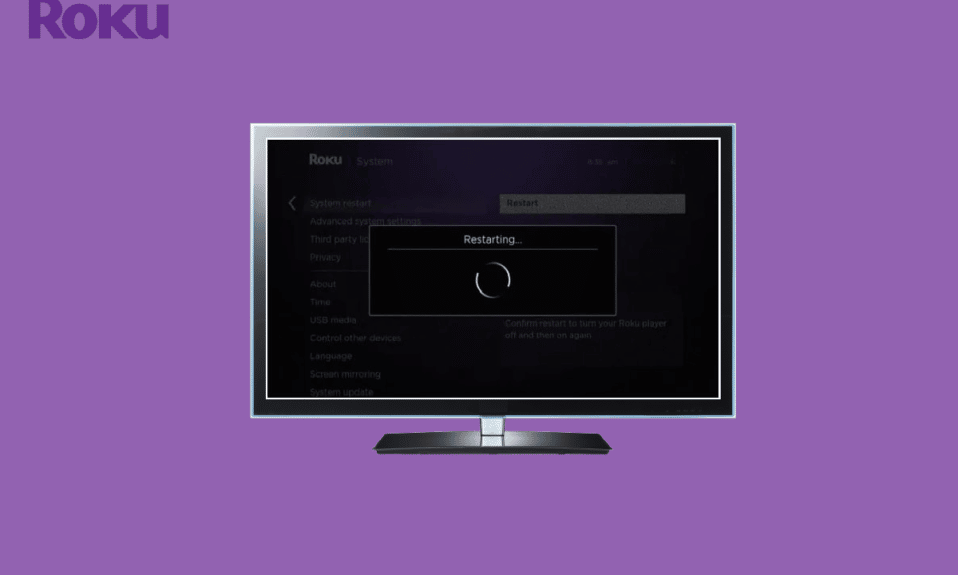
في كثير من الأحيان ، عندما تفتح Roku TV لمشاهدة برامجك التلفزيونية وأفلامك المفضلة ، تجدها عالقة على شاشة واحدة ، وأحيانًا قد ترى إعادة تشغيل Roku TV من تلقاء نفسها. يعد تجميد وإعادة تشغيل Roku TV مشكلة شائعة تؤثر على تجربة الترفيه للعديد من الأشخاص. يمكن أن تحدث مشكلة تجميد Roku TV بسبب عدة عوامل ، بما في ذلك الإعدادات غير الصحيحة وكابلات HDMI غير المتوافقة. ومع ذلك ، في حالة تجميد Roku TV على Netflix ، فقد تكون المشكلة متعلقة بالتطبيق وليس بجهاز Roku TV نفسه. إذا استمر إعادة تشغيل تلفزيون TCL Roku ، فهذا هو الدليل المثالي لك. في هذا الدليل ، سنشرح الأسباب ونناقش طرق حل المشكلة مع Roku TV.
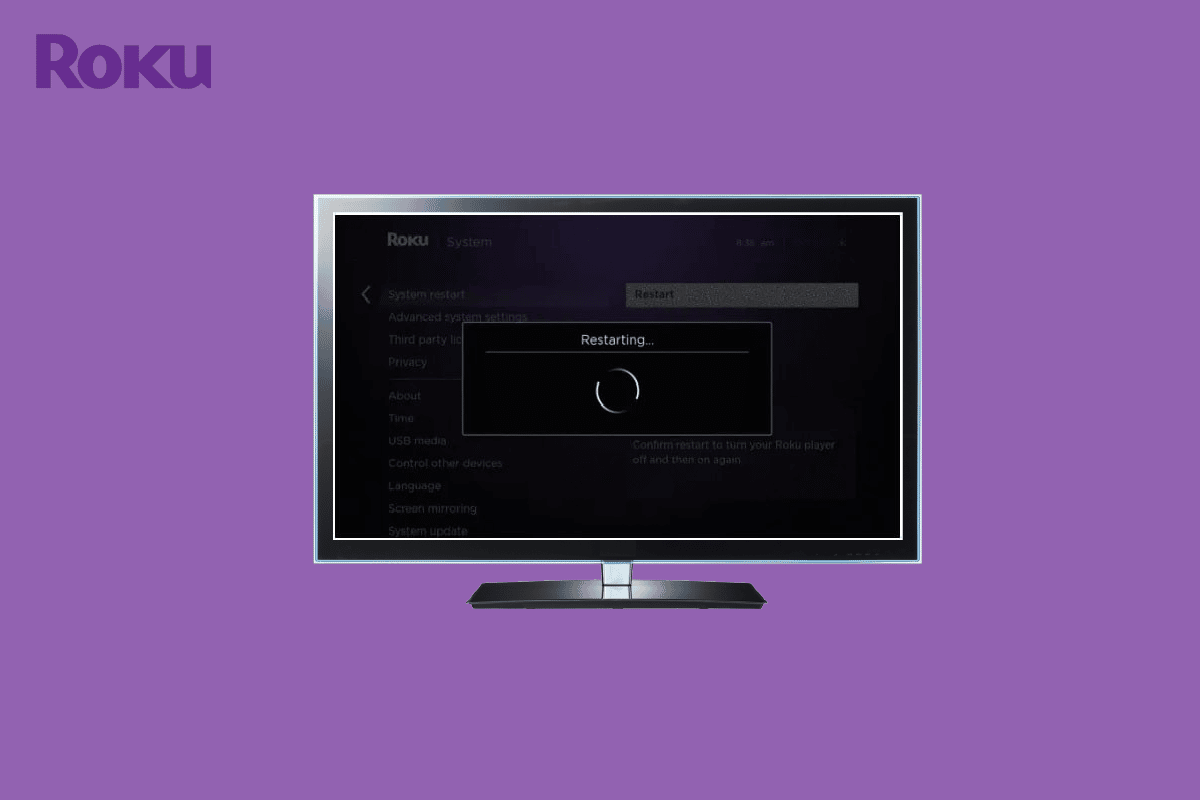
محتويات
- كيفية إصلاح مشكلة تجميد Roku TV وإعادة تشغيلها
- ما هي أسباب مشكلة تجميد Roku TV وإعادة تشغيلها؟
- الطريقة الأولى: استكشاف أخطاء اتصال HDMI وإصلاحها
- الطريقة الثانية: استكشاف أخطاء الاتصال بالإنترنت وإصلاحها
- الطريقة الثالثة: افصل سماعات الرأس أو سماعات الأذن
- الطريقة الرابعة: التحقق من التداخلات المحتملة
- الطريقة الخامسة: جهاز Roku لدورة الطاقة
- الطريقة 6: إعادة التغييرات إلى إعدادات Roku
- الطريقة 7: إيقاف تشغيل "توفير عرض النطاق الترددي"
- الطريقة 8: إصلاح Roku Remote
- الطريقة التاسعة: قم بإيقاف تشغيل إعدادات معدل التحديث للضبط التلقائي
- الطريقة العاشرة: استكشاف مشكلات التطبيقات أو القناة وإصلاحها
- الطريقة 11: تحديث جهاز Roku
- الطريقة 12: إعادة تعيين جهاز Roku
- الطريقة 13: اتصل بدعم عملاء Roku
كيفية إصلاح مشكلة تجميد Roku TV وإعادة تشغيلها
استمر في قراءة هذه المقالة للتعرف على حلول Roku TV التي تحافظ على تجميد المشكلة بالتفصيل.
ما هي أسباب مشكلة تجميد Roku TV وإعادة تشغيلها؟
يمكن أن تكون هناك أسباب مختلفة لتجميد مشكلات أجهزة Roku. فيما يلي بعض الأسباب الشائعة لهذا الخطأ.
- تعد اتصالات HDMI غير الصحيحة أو كبلات HDMI المعيبة من الأسباب الشائعة لهذا الخطأ.
- يمكن أن يؤدي اتصال الإنترنت السيئ أيضًا إلى حدوث مشكلات في التجميد مع أجهزة Roku.
- قد تتسبب مشكلات التوافق مع سماعات الأذن أو سماعات الرأس أيضًا في تجميد الشاشة أثناء البث.
- يمكن أن يتسبب التحميل غير الصحيح لجهاز Roku أيضًا في حدوث هذه المشكلة.
- يمكن أن تؤدي التغييرات التي تم إجراؤها على الخلفية أو إعدادات شاشة التوقف أيضًا إلى حدوث مشكلات في التجميد.
- يمكن أن تتسبب ميزة توفير النطاق الترددي أيضًا في تجميد Roku.
- يمكن أن يساهم الاستخدام غير الصحيح لجهاز التحكم عن بُعد Roku أيضًا في حدوث الخطأ.
- يمكن أن يتسبب الضبط التلقائي لإعدادات معدل التحديث أيضًا في حدوث هذا الخطأ على العديد من أجهزة Roku.
- يمكن أن تتسبب الأخطاء الموجودة في التطبيقات المختلفة المثبتة على جهاز Roku في حدوث مشكلات في التجميد أثناء بث مقاطع الفيديو.
- يمكن أن يؤدي إصدار قديم من نظام Roku أيضًا إلى تشغيل هذا الخطأ.
- يمكن أن تتسبب المشكلات الأساسية المختلفة في جهاز Roku في حدوث العديد من الأخطاء ، بما في ذلك مشكلة تجميد الشاشة.
في الدليل التالي ، سنناقش طرق حل مشكلة استمرار تجميد Roku TV وإعادة تشغيله.
الطريقة الأولى: استكشاف أخطاء اتصال HDMI وإصلاحها
أحد الأسباب الشائعة لتجميد Roku TV على Netflix هو توصيلات كبل HDMI غير الصحيحة. إذا لم تكن كبلات HDMI متصلة بشكل صحيح بجهاز Roku ، فقد تواجه مشكلات في مزامنة AV وانقطاع التيار وإعادة تشغيل TCL Roku TV وتجميده. يوصى باستخدام كبلات HDMI التي تدعم توصيلات HDCP 2.2. تسمح لك اتصالات HDCP ببث قنوات معينة ، مثل Amazon Prime و Netflix. لذلك ، لتجنب مشاكل التجميد وإعادة التشغيل على جهاز Roku الخاص بك ، يمكنك التحقق من توصيلات كبل HDMI. إذا وجدت كبلًا معيبًا ، فاستبدله بكابل جديد لتجنب المشكلة.

الطريقة الثانية: استكشاف أخطاء الاتصال بالإنترنت وإصلاحها
أحد الأشياء الأولى التي يمكنك القيام بها لإصلاح مشكلة تجميد Roku TV وإعادة تشغيله هو التحقق مما إذا كان جهاز توجيه WiFi متصلًا بشكل صحيح. بشكل عام ، تحدث أخطاء اتصال الشبكة بسبب اتصالات جهاز التوجيه غير الصحيحة. لذلك ، إذا استمر جهاز Roku في مواجهة مشكلات التجميد أو إعادة التشغيل ، فتأكد من توصيل جهاز توجيه WiFi بشكل صحيح. إذا لم يتسبب جهاز توجيه WiFi في تجميد جهاز Roku ، فقد تكون المشكلة مع مزود الإنترنت الخاص بك. لاستخدام خدمات الإنترنت ، يجب أن يكون لديك خطة إنترنت نشطة على جهازك. إذا كانت خدمة الإنترنت لديك بطيئة أو غير مستقرة ، فيجب عليك قراءة اتصال إنترنت بطيء؟ 10 طرق لتسريع الإنترنت لديك! دليل لإيجاد طرق لتسريع الإنترنت الخاص بك.

اقرأ أيضًا: Android TV مقابل Roku TV: أيهما أفضل؟
الطريقة الثالثة: افصل سماعات الرأس أو سماعات الأذن
إذا قمت بتوصيل سماعات الأذن أو سماعات الرأس بجهاز Roku ، فقد تواجه مشاكل تجميد Roku TV مع جهازك. يمكن أن يحدث تجميد Roku TV على Netflix بسبب مشكلات التوافق مع سماعات الرأس الخاصة بك. لذلك ، إذا استمر TCL Roku TV في إعادة التشغيل والتجميد ، ففكر في إزالة سماعات الرأس لإصلاح المشكلة.
الطريقة الرابعة: التحقق من التداخلات المحتملة
في كثير من الأحيان ، يشكو العديد من المستخدمين من أنهم عندما يلعبون الألعاب على Nintendo Switch ، فإنهم يواجهون أيضًا مشكلة تجميد Roku TV وإعادة تشغيلها. تحدث هذه المشكلة عندما يتداخل الإرسال اللاسلكي بين Nintendo Switch وموجه WiFi مع Roku TV ويجعله لا يستجيب. لذلك ، إذا كنت تلعب ألعابًا على Nintendo Switch أو تستخدم وحدات تحكم أخرى من هذا القبيل ، فتأكد من أنها لا تتداخل مع Roku TV.
الطريقة الخامسة: جهاز Roku لدورة الطاقة
إذا تجمد جهاز Roku على الشاشة الرئيسية عند فتحه ، فقد يكون ذلك بسبب التحميل غير الصحيح للجهاز. يمكنك محاولة إصلاح مشكلة التجميد عن طريق إعادة تدوير جهاز Roku. تتطلب منك Power Cycle إيقاف تشغيل جهاز Roku عن طريق فصله. بمجرد فصل الجهاز ، انتظر بضع دقائق ، وقم بتوصيله مرة أخرى. يمكنك أيضًا إعادة تشغيل جهاز Roku يدويًا باستخدام هذه الطرق البسيطة.
1. في صفحة Roku الرئيسية ، انتقل إلى علامة التبويب " الإعدادات " وحدد النظام .
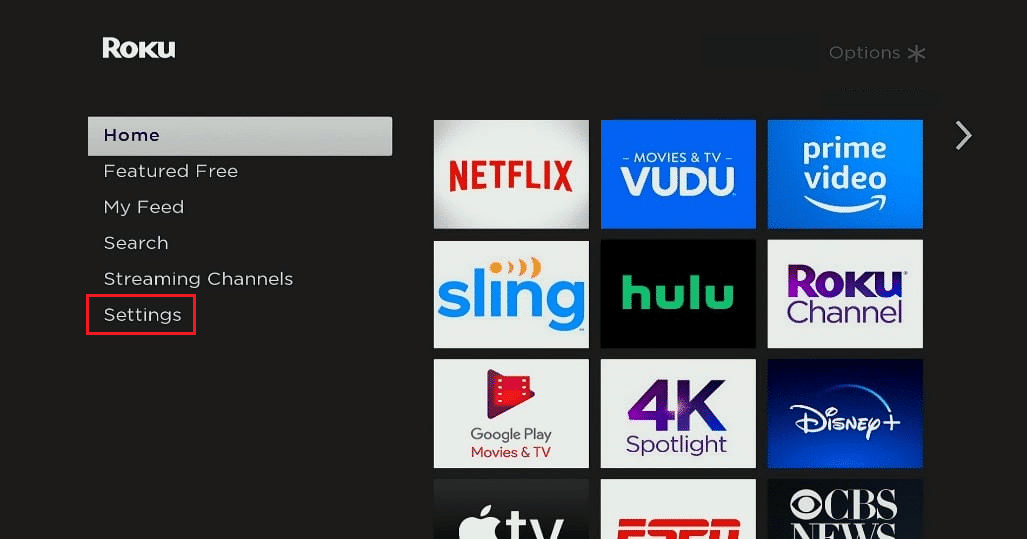
2. هنا ، حدد خيار الطاقة .
3. الآن ، حدد إعادة تشغيل النظام .
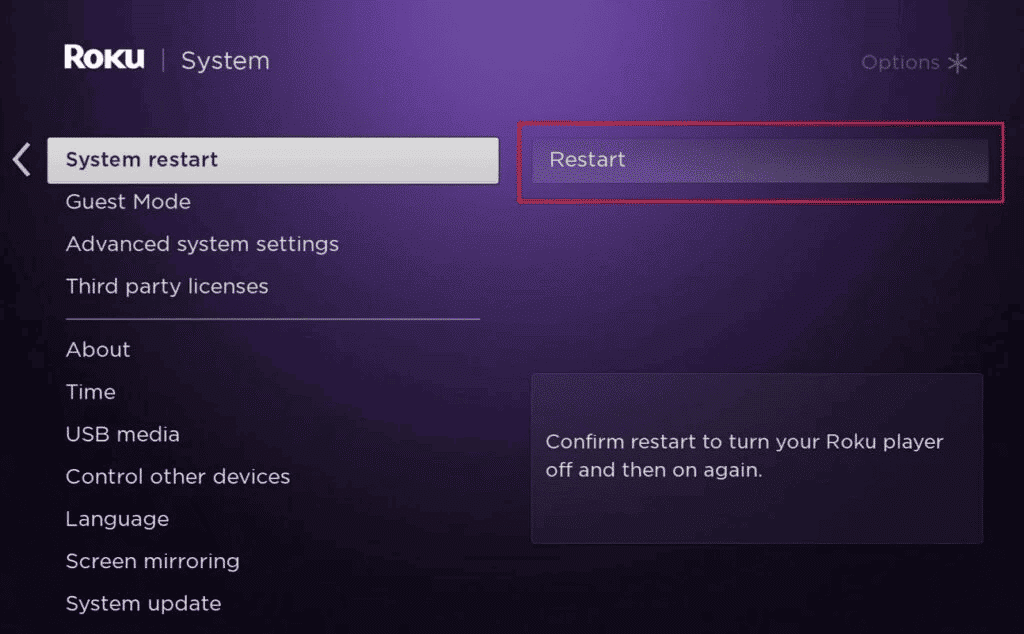
4. أخيرًا ، حدد إعادة التشغيل .
الطريقة 6: إعادة التغييرات إلى إعدادات Roku
إذا أجريت مؤخرًا تغييرات على الخلفية أو إعدادات شاشة التوقف على جهاز Roku ، فقد تجد أن Roku TV يستمر في التجمد أثناء التدفقات. لاحظ العديد من المستخدمين أن جهاز Roku الخاص بهم قد يواجه مشكلات مختلفة ، مثل تجميد Roku TV على Netflix عند تغيير الإعدادات. لذلك ، إذا أجريت أي تغييرات على الإعدادات الافتراضية ، فقم بإعادتها لإصلاح استمرار إعادة التشغيل والتجميد في TCL Roku TV.
اقرأ أيضًا : 19 قرصنة مذهلة لاختراق Roku للحصول على قنوات مجانية
الطريقة 7: إيقاف تشغيل "توفير عرض النطاق الترددي"
عندما تترك جهاز Roku الخاص بك دون مراقبة لأكثر من 4 ساعات ، فإن موفر النطاق الترددي يجعل جهازك ينتقل تلقائيًا إلى وضع السكون. ومع ذلك ، عند تنبيه جهازك من وضع السكون ، فقد لا يعمل بشكل صحيح ، وقد تتجمد الشاشة. لإصلاح مشكلة تجميد وإعادة تشغيل Roku TV ، يمكنك محاولة إيقاف تشغيل موفر النطاق الترددي على جهاز Roku الخاص بك.

1. على جهاز Roku ، انتقل إلى علامة التبويب " الإعدادات " وافتح الشبكة .
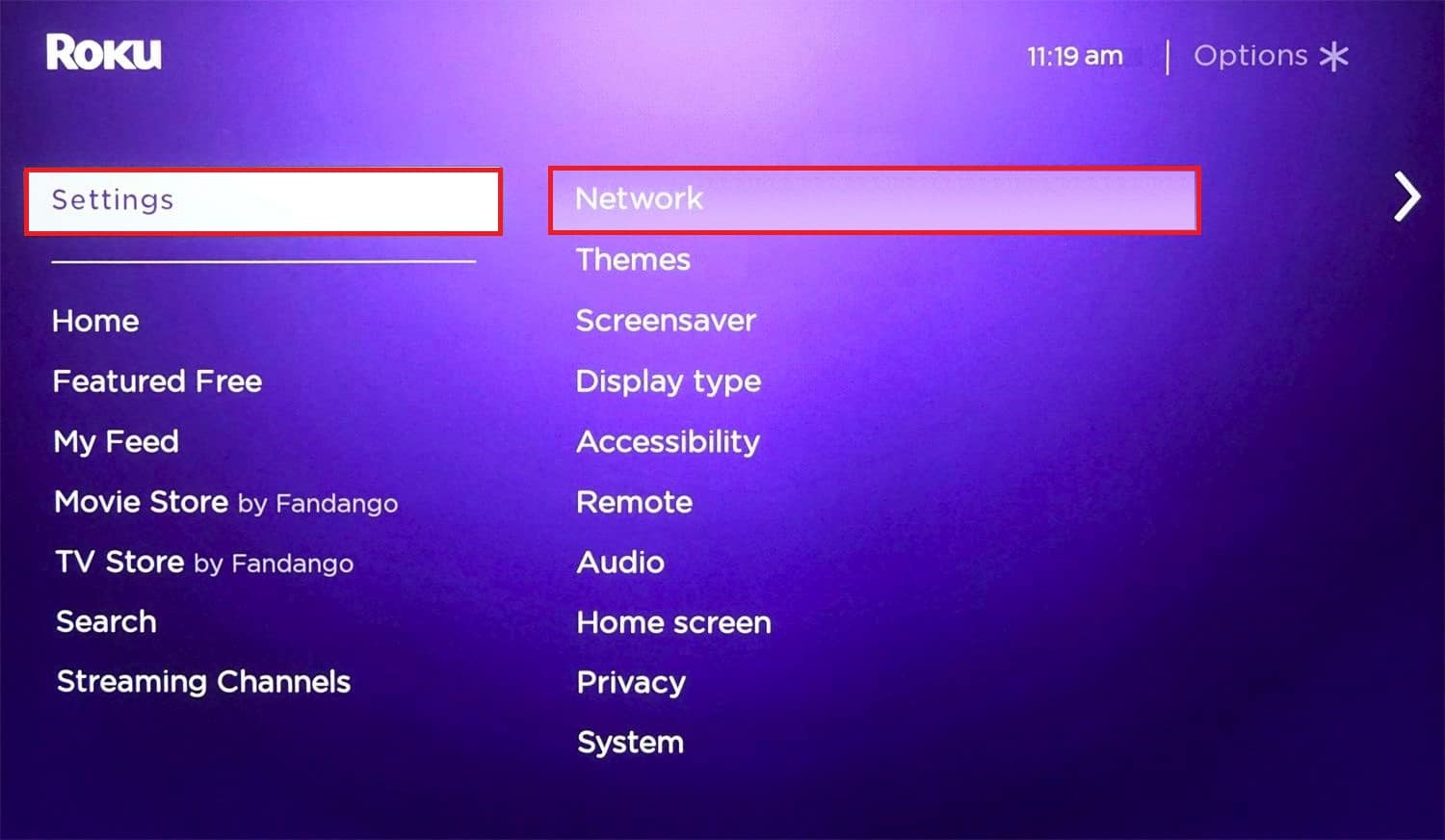
2. حدد موقع وانقر فوق توفير النطاق الترددي ، وقم بتعطيله.
3. أخيرًا ، أعد تشغيل جهاز Roku.
الطريقة 8: إصلاح Roku Remote
أبلغ العديد من المستخدمين أن مشكلات التجميد مع أجهزة Roku يمكن أن تحدث بسبب الاقتران غير الصحيح لجهاز التحكم عن بعد Roku. لذلك ، إذا كنت تواجه مشكلة في التجميد أو إعادة التشغيل على جهاز Roku ، فيمكنك محاولة إعادة إقران جهاز التحكم عن بُعد بالجهاز.
1. قم بإيقاف تشغيل جهاز Roku وإزالة البطاريات من جهاز التحكم عن بُعد Roku .
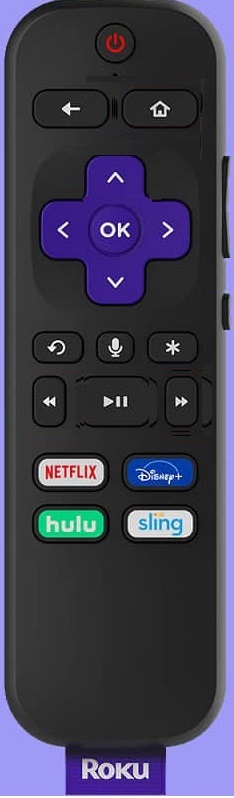
2. الآن ، انتظر بضع دقائق ، ثم قم بتوصيل البطاريات وتشغيل جهاز Roku.
3. اضغط لفترة طويلة على زر الاقتران حتى ترى ضوء LED وامض. يجب أن تكون قادرًا على تحديد موقع زر الاقتران بجوار حجرة البطارية بجهاز التحكم عن بُعد.
4. اتبع التعليمات التي تظهر على الشاشة لإقران جهاز التحكم عن بُعد.
اقرأ أيضًا: إصلاح خطأ الطاقة المنخفضة Roku
الطريقة التاسعة: قم بإيقاف تشغيل إعدادات معدل التحديث للضبط التلقائي
يسمح معدل التحديث الضبط التلقائي لجهاز Roku الخاص بك بضبط معدل الإطارات لجهازك تلقائيًا. هذه الميزة مفيدة بشكل عام. ومع ذلك ، يمكن أن تتسبب نفس الميزة في حدوث مشكلات مختلفة في شاشة جهاز Roku. وجد العديد من المستخدمين أن إعدادات معدل التحديث ذات الضبط التلقائي كانت السبب الرئيسي لتجميد جهاز Roku أو تحديثه. لذلك ، يجب أن تفكر في إيقاف تشغيل إعدادات معدل التحديث ذات الضبط التلقائي على جهازك لإصلاح مشكلة تجميد Roku TV وإعادة التشغيل.
1. انتقل إلى الإعدادات ، ثم حدد النظام .
2. هنا ، حدد إعدادات النظام المتقدمة .
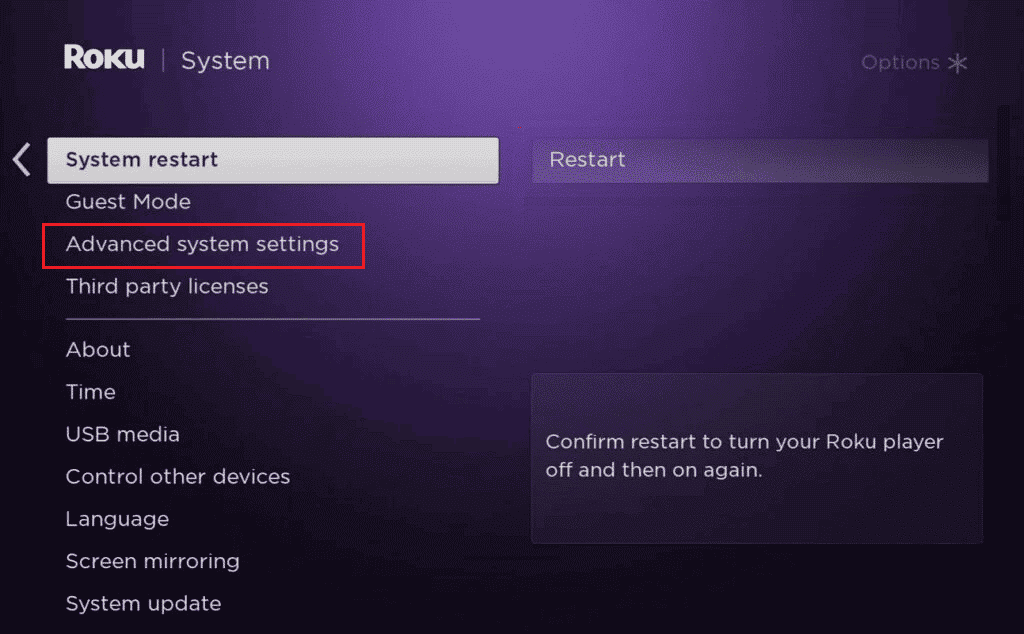
3. الآن ، حدد Advanced Display Settings (إعدادات العرض المتقدمة) وقم بإيقاف تشغيل معدل تحديث العرض للضبط التلقائي .
4. أخيرًا ، أعد تشغيل جهاز Roku.
الطريقة العاشرة: استكشاف مشكلات التطبيقات أو القناة وإصلاحها
في بعض الأحيان ، لا تكون مشكلة التجميد ناتجة عن أعطال في جهاز Roku ، بل بسبب التطبيقات التي تقوم بالدفق عليها. تشتهر Netflix و Sling TV بالتسبب في حدوث هذه المشكلة مع أجهزة Roku. عادةً ، إذا كان التطبيق لا يعمل بشكل صحيح أو به أخطاء ، فقد يتسبب ذلك في تجميد الدفق. بشكل عام ، يتم إصلاح هذه المشكلات من تلقاء نفسها أثناء تحديث التطبيقات. ومع ذلك ، في بعض الأحيان ، تحتاج إلى إصلاح المشكلة على الفور. لحل مشكلة استمرار تجميد Roku TV ، أعد تثبيت هذه التطبيقات ذات المشكلات على جهاز Roku.
1. على شاشة الصفحة الرئيسية لجهاز Roku ، حدد موقع التطبيق / القناة التي بها مشكلات وقم بالمرور فوقها.
2. اضغط على الزر * الموجود على جهاز التحكم عن بُعد لفتح الإعدادات .
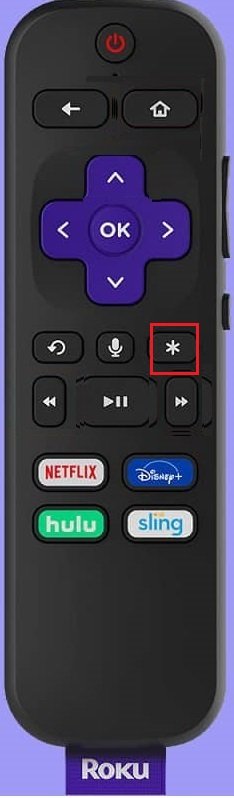
3. انتقل وحدد خيار إزالة القناة من القائمة.
4. أخيرًا ، حدد إزالة لتأكيد العملية.
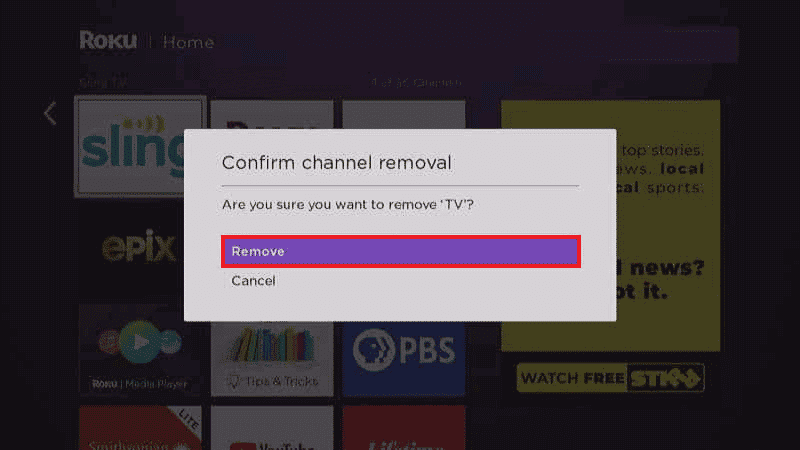
5. ثم أعد تشغيل جهاز Roku .
6. أعد تثبيت التطبيق من متجر التطبيقات على جهاز Roku.
إذا لم تؤد هذه الطريقة إلى إصلاح مشكلة تجميد Roku TV على Netflix ، فانتقل إلى الطريقة التالية.
اقرأ أيضًا: كيفية إلغاء اشتراكات حساب Roku الخاص بي
الطريقة 11: تحديث جهاز Roku
إذا كان جهاز Roku قديمًا ولم يتم تثبيت تحديثات جديدة ، فيجب أن تفكر في البحث يدويًا عن التحديثات لإصلاح مشكلة إعادة تشغيل TCL Roku TV. إذا لم يتم تحديث الجهاز ، فقد يصاب بأخطاء يمكن أن تؤدي إلى تجميد Roku TV وإعادة تشغيل المشكلة.
1. انتقل إلى الإعدادات .
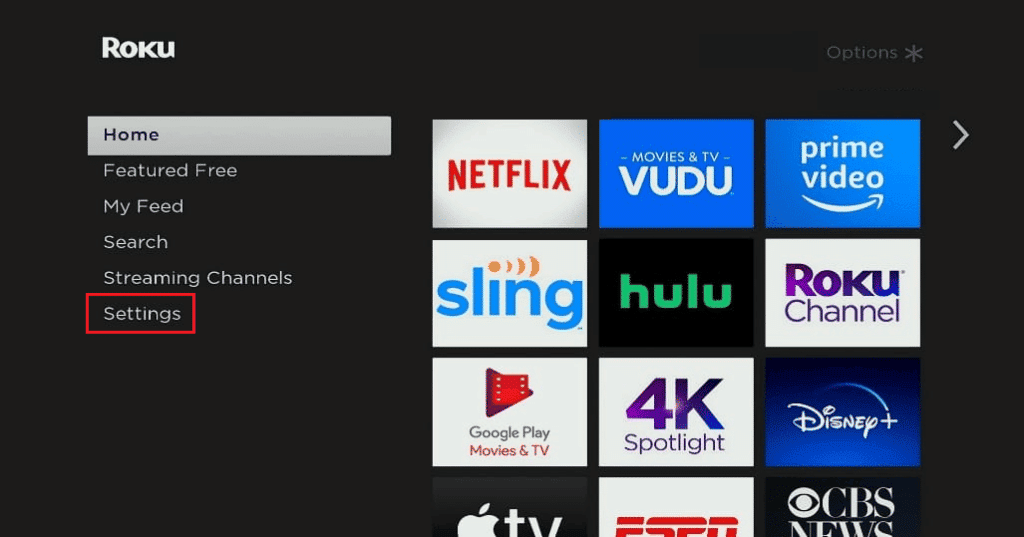
2. حدد موقع النظام وحدده ، ثم تحديث النظام .
3. أخيرًا ، حدد التحقق الآن.
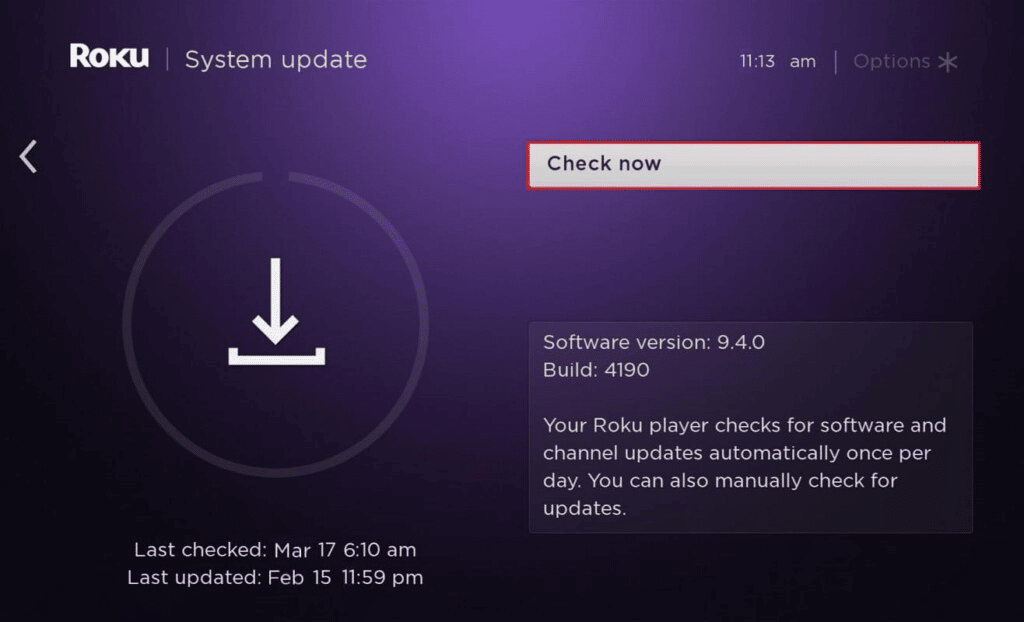
سيبحث Roku عن آخر التحديثات ويقوم بتثبيتها على جهازك.
الطريقة 12: إعادة تعيين جهاز Roku
إذا لم تنجح الطرق السابقة واستمرت المشكلة ، فقد يكون ذلك بسبب مشكلات أساسية أخرى. يمكنك إجراء إعادة ضبط المصنع على جهاز Roku لإصلاح هذه المشكلات. اتبع مقالتنا حول كيفية إعادة تعيين Roku الثابت والناعم.
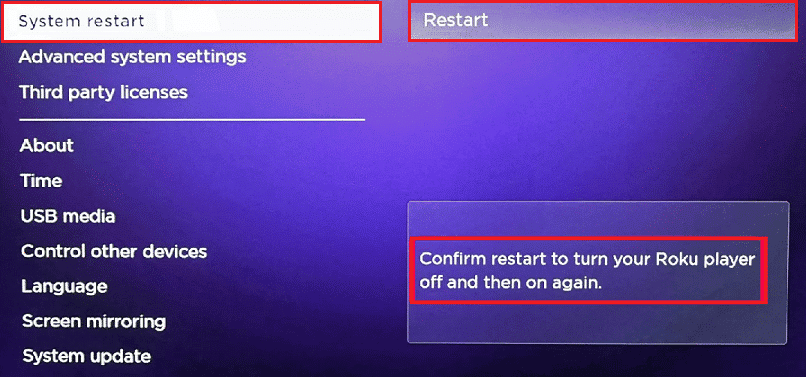
اقرأ أيضًا: إصلاح Disney Plus لا يعمل على Roku
الطريقة 13: اتصل بدعم عملاء Roku
إذا لم تساعد إعادة تعيين جهاز Roku إلى إعداداته الافتراضية ولا يمكنك معرفة كيفية إصلاح مشكلة تجميد Roku TV. يمكنك محاولة الاتصال بدعم عملاء Roku لمعرفة حل للمشكلة. يمكنك زيارة صفحة دعم Roku الرسمية لمعرفة حل للمشكلة أو الاتصال بممثل Roku للحصول على مزيد من المساعدة.
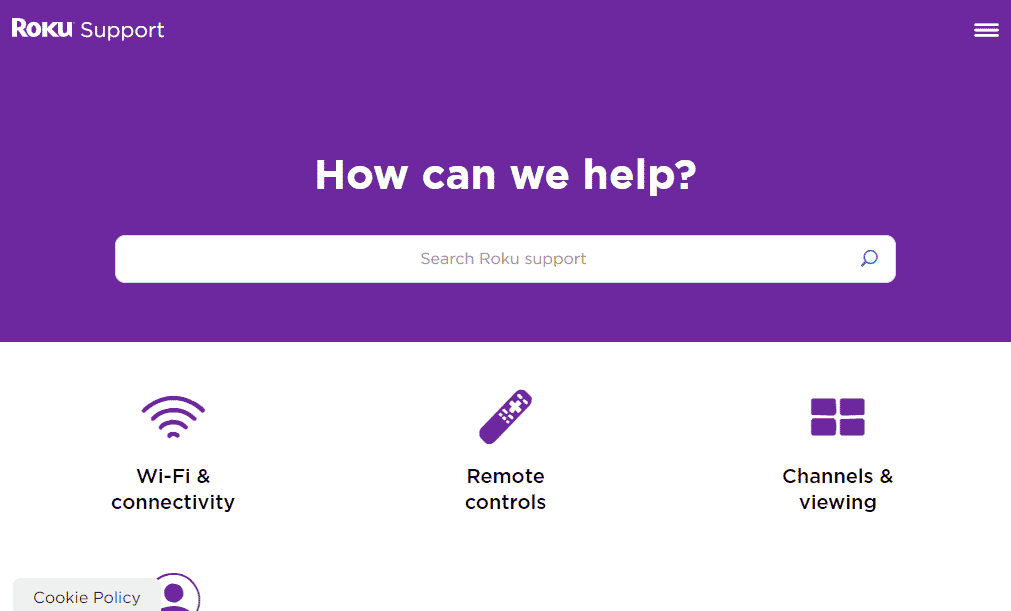
الأسئلة المتداولة (FAQs)
س 1. لماذا لا يعمل Roku TV الخاص بي؟
الجواب. يمكن أن يكون هناك عدة أسباب لعدم عمل Roku TV ، مثل إصدار قديم من برنامج النظام أو الاتصال السيئ بالإنترنت.
س 2. كيف يمكنني إصلاح Roku TV العالقة في مشكلة الصفحة الرئيسية؟
الجواب. يمكنك محاولة حل هذه المشكلة بطرق مختلفة ، مثل إعادة تشغيل Roku TV أو إزالة سماعات الرأس.
س 3. ما الذي يسبب تجميد Roku TV؟
الجواب. يمكن أن تتسبب الأخطاء في التطبيقات المثبتة في تجميد Roku TV أثناء بث الفيديو.
س 4. هل يمكنني تثبيت التطبيقات على Roku TV؟
الجواب. نعم ، يمكن تثبيت العديد من تطبيقات البث على Roku TV. تتوفر تطبيقات مثل Netflix و Sling TV للتثبيت على Roku TV.
س 5. هل يمكن أن تتسبب Netflix في تجميد Roku TV؟
الجواب. إذا كان تطبيق Netflix لا يعمل بشكل صحيح أو يواجه أخطاء ، فقد يتسبب ذلك في تجميد الشاشة أثناء البث.
مُستَحسَن:
- كيفية إعادة ضبط المصنع لـ Apple Watch بدون معرف Apple
- كيفية الحصول على حساب Hulu مجاني
- إصلاح التطبيقات لا تعمل على Roku TV
- كيفية مشاهدة القنوات المحلية على Roku
نأمل أن يكون هذا الدليل مفيدًا لك وأن تكون قادرًا على إصلاح مشكلة تجميد Roku TV وإعادة تشغيلها . دعنا نعرف الطريقة التي عملت من أجلك. إذا كان لديك أي اقتراحات أو استفسارات لنا ، فيرجى إخبارنا في قسم التعليقات.
